user端個人資料夾都是放在於本地端的PC、NB硬碟內,若user本身是公司的重要人員(財務部、高階人員)不難會遇到一個狀況,如:硬碟故障或是其它硬體故障,還需再花費精力及時間將這些重要的資料轉移或是救援,甚至還會有資料外洩的狀況發生,所以這邊LAB主要用意是可將重要的user個人資料夾導向至檔案伺服器上的資料夾。
透過GPO派送導向資料夾原則,且該user不管登入哪台電腦登入皆可取得該個人資料夾內的檔案,再搭配陰影複製功能可避免user不小心誤刪掉重要的檔案。
首先建立OU及使用者帳號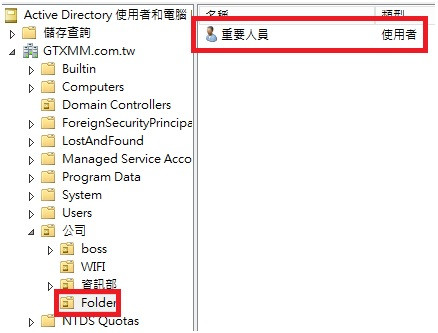
新建連結GPO並設定資料夾導向(桌面)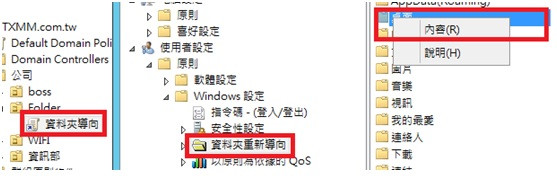
選擇指定不同使用者群組的位置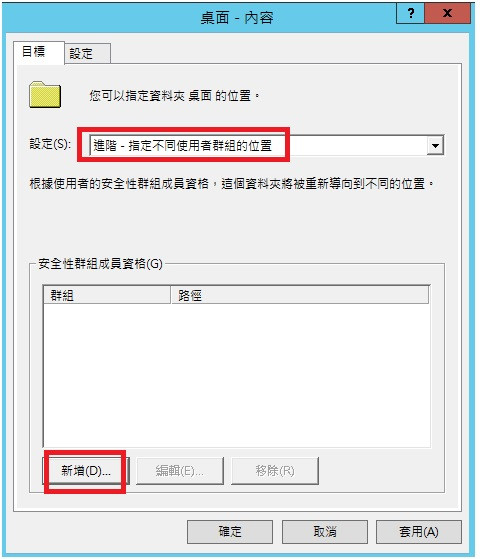
瀏覽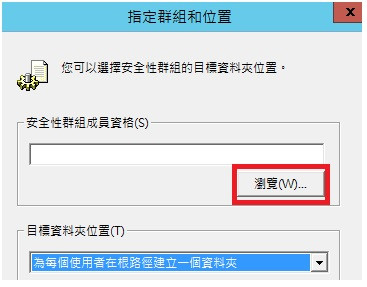
加入domain users群組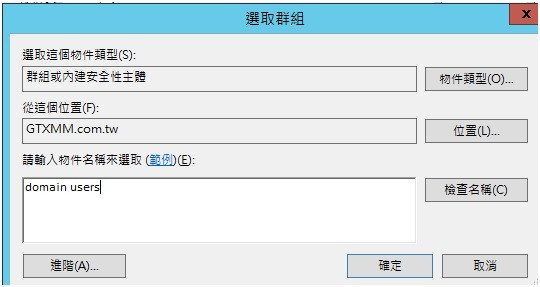
指定存放網路個人資料夾路徑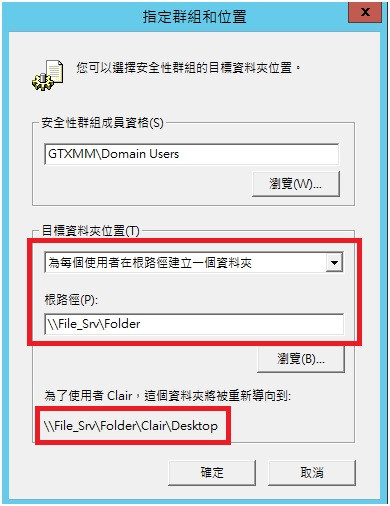
設定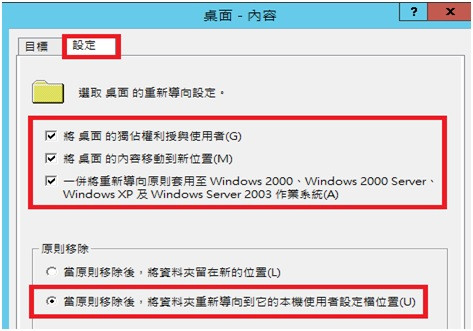
確定即可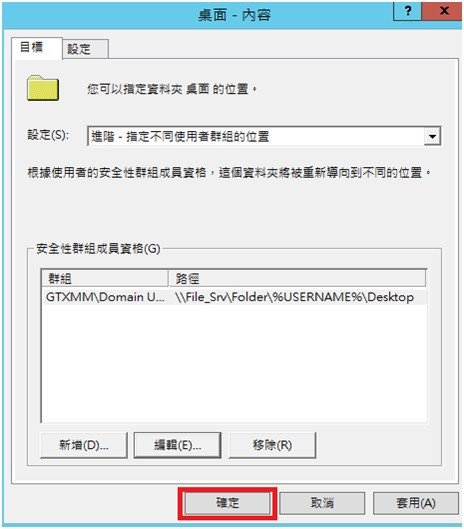
接下來啟用陰影複製功能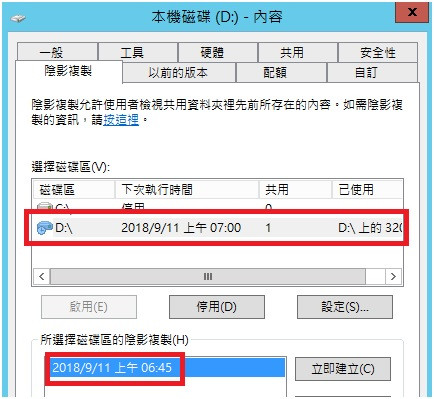
10.這邊可以設定排程 (注意:建議定期排程刪除較舊的Snapshot,避免未來因空間不足..等原因造成失敗的問題發生)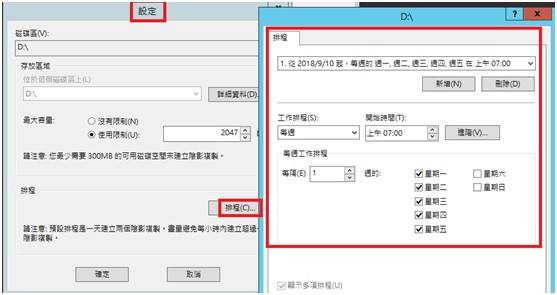
11.測試登入user帳號後在本機端是沒有桌面的,原因是桌面已指向file server上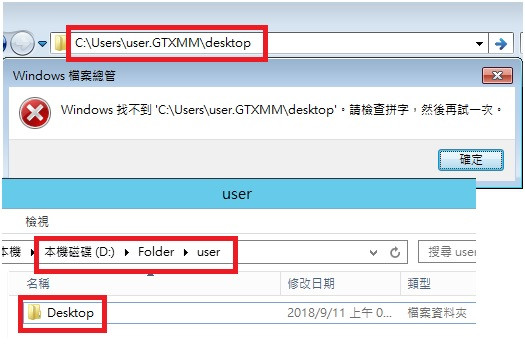
12.至桌面上新增WORD文件,並於File_server即可看到剛新增的WORD文件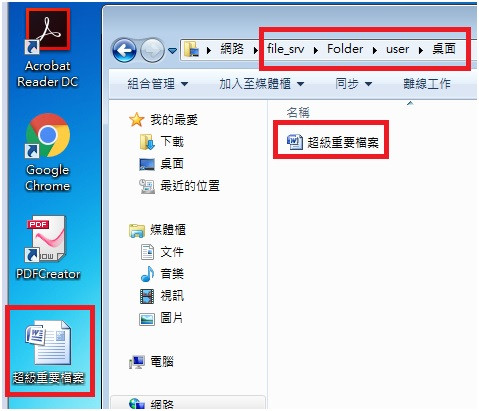
13.接著測試陰影複製功能,假設user不小心將重要的檔案誤刪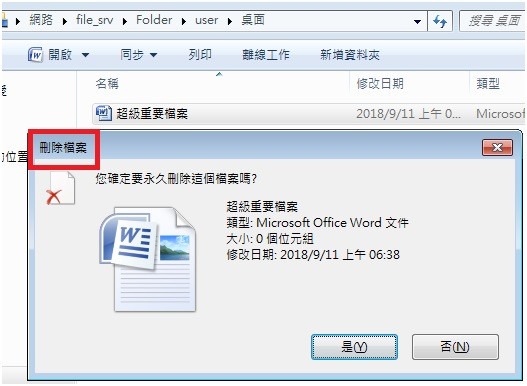
14.這邊要注意由於這是屬於個人的網路資料夾,就算是domain admins的人也是無權限可進入的,只有在該user帳號才可以進入唷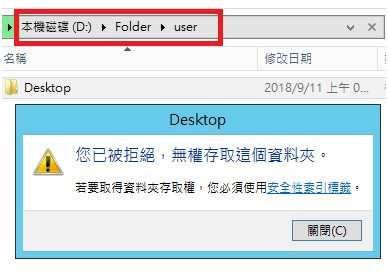
15.於該user帳號環境下即可開啟之前的Snapshot的內容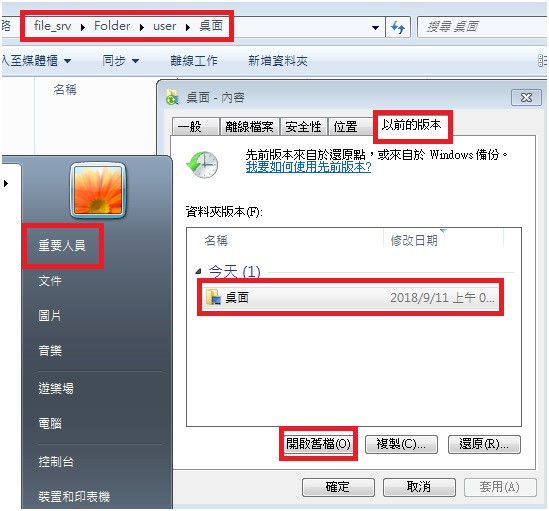
16.至欲還原的檔案右鍵複製回原來的路徑底下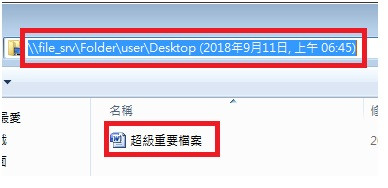
下一篇Windows Server網頁IIS負載平衡建置
